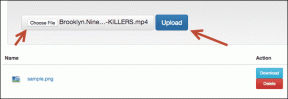วิธีดูและจัดการแอพที่ดาวน์โหลดมาก่อนหน้านี้บน Android และ iPhone
เบ็ดเตล็ด / / April 04, 2023
Google Play Store และ Apple App Store บันทึกทุกแอพหรือเกมที่คุณดาวน์โหลดบนอุปกรณ์ของคุณ คุณสามารถเข้าถึงรายการนี้ได้ด้วยเหตุผลหลายประการ คุณไม่สามารถจำชื่อแอพหรือเกมที่ลบไปก่อนหน้านี้ได้ หรืออาจจะ คุณเพิ่งได้อุปกรณ์ใหม่ และต้องการดาวน์โหลดแอปและเกมทั้งหมดอีกครั้ง

ไม่ว่าเหตุผลของคุณจะเป็นอย่างไร การเข้าถึงประวัติการดาวน์โหลดแอปเป็นเรื่องง่ายบน Android และ iPhone โพสต์นี้จะแสดงวิธีการดูและจัดการแอพที่ดาวน์โหลดมาก่อนหน้านี้บน Android และ iPhone เริ่มกันเลย
วิธีดูประวัติการดาวน์โหลดแอปของคุณบน Android
Google Play สโตร์ ทำให้ง่ายต่อการเข้าถึงประวัติการดาวน์โหลดแอปของคุณบน Android คุณสามารถใช้ขั้นตอนต่อไปนี้เพื่อดูรายการแอปและเกมทั้งหมดที่ดาวน์โหลดโดยใช้บัญชี Google ของคุณ
ขั้นตอนที่ 1: เปิด Google Play Store บน Android ของคุณ
ขั้นตอนที่ 2: แตะไอคอนโปรไฟล์ที่มุมบนขวา แล้วเลือก 'จัดการแอปและอุปกรณ์'


ขั้นตอนที่ 3: สลับไปที่แท็บจัดการ ภายใต้ ติดตั้ง คุณจะเห็นรายการแอพในโทรศัพท์ของคุณ


ขั้นตอนที่ 4: แตะติดตั้งแล้วเลือกไม่ได้ติดตั้งเพื่อดูรายการแอพที่ไม่ได้อยู่ในโทรศัพท์ของคุณแล้ว รายการนี้จะรวมถึงแอปหรือเกมที่คุณดาวน์โหลดบนอุปกรณ์อื่นๆ โดยใช้บัญชี Google เดียวกัน


หากคุณเป็นผู้ใช้ Android มาเป็นเวลานาน คุณอาจมีประวัติการดาวน์โหลดแอปและเกมที่ยาวนาน หากคุณต้องการดูเฉพาะรายการแอพที่คุณซื้อและสมัครรับข้อมูลบน Play Store ให้ใช้ขั้นตอนเหล่านี้แทน
ขั้นตอนที่ 1: เปิด Play Store บนโทรศัพท์ของคุณ แตะที่ไอคอนโปรไฟล์ของคุณที่มุมบนขวา แล้วเลือก การชำระเงินและการสมัครสมาชิก


ขั้นตอนที่ 2: แตะที่งบประมาณและประวัติเพื่อดูแอพและเกมที่ซื้อทั้งหมด


วิธีลบแอพออกจากประวัติการดาวน์โหลดบน Android
Google Play Store ให้คุณลบแอพและเกมออกจากประวัติการดาวน์โหลดของคุณ สิ่งนี้มีประโยชน์หากคุณต้องการหลีกเลี่ยงแอพบางตัวที่ปรากฏในรายการ นี่คือขั้นตอนในการทำเช่นเดียวกัน
ขั้นตอนที่ 1: เปิด Play Store แล้วแตะที่ไอคอนโปรไฟล์ของคุณที่มุมขวาบน

ขั้นตอนที่ 2: เลือก 'จัดการแอปและอุปกรณ์'

ขั้นตอนที่ 3: ใต้แท็บ Manage ให้แตะที่ติดตั้งแล้วเลือกไม่ได้ติดตั้ง


ขั้นตอนที่ 4: เลือกแอพที่คุณต้องการลบออกจากรายการโดยใช้ช่องทำเครื่องหมายแล้วแตะไอคอนลบที่มุมบนขวา

ขั้นตอนที่ 5: เลือก ลบ เพื่อยืนยัน

แอพที่เลือกจะไม่ปรากฏในประวัติการดาวน์โหลดอีกต่อไป แต่คุณสามารถดาวน์โหลดแอพและเกมเหล่านั้นซ้ำได้ในภายหลัง
วิธีดูประวัติการดาวน์โหลดแอปของคุณบน iPhone
การดึงข้อมูลประวัติการดาวน์โหลดแอปของคุณบน iOS ไม่ใช่เรื่องยากเกินไป คุณสามารถใช้ขั้นตอนต่อไปนี้ได้ทั้งบน iPhone และ iPad
ขั้นตอนที่ 1: เปิด App Store บน iPhone ของคุณ
ขั้นตอนที่ 2: แตะที่ไอคอนโปรไฟล์ของคุณที่มุมขวาบน

ขั้นตอนที่ 3: ในหน้าบัญชี แตะที่ซื้อแล้ว

ขั้นตอนที่ 4: คุณจะพบประวัติการดาวน์โหลดแอปและวันที่ใต้แท็บทั้งหมด คุณสามารถใช้แถบค้นหาด้านบนเพื่อค้นหาวันที่ซื้อแอปที่ต้องการได้


แท็บ "ไม่ได้อยู่ใน iPhone เครื่องนี้" จะแสดงรายการแอปที่ยังไม่ได้ติดตั้งบนอุปกรณ์ของคุณ ซึ่งรวมถึงแอปใดๆ ที่คุณอาจดาวน์โหลดบนอุปกรณ์อื่นโดยใช้บัญชีเดียวกัน
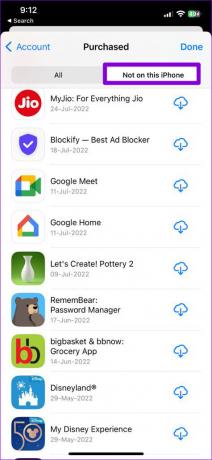
วิธีซ่อนหรือยกเลิกการซ่อนแอพจากประวัติการซื้อบน iPhone
หากคุณไม่ต้องการให้แอปบางแอปปรากฏในประวัติการดาวน์โหลดแอปของคุณบน iPhone คุณสามารถซ่อนแอปเหล่านั้นได้ง่ายๆ คุณอาจต้องการทำเช่นนี้หากคุณใช้อุปกรณ์ร่วมกับบุตรหลานหรือสมาชิกในครอบครัวคนอื่นๆ บ่อยๆ นี่คือวิธีการทำ
ขั้นตอนที่ 1: กดไอคอน App Store ค้างไว้แล้วเลือกซื้อจากเมนูที่ปรากฏ การดำเนินการนี้จะนำคุณไปยังหน้าการซื้อใน App Store โดยตรง


ขั้นตอนที่ 2: เลื่อนลงหรือใช้แถบค้นหาเพื่อค้นหาแอปที่คุณต้องการซ่อน ปัดชื่อแอพไปทางซ้ายแล้วแตะที่ซ่อน


ขั้นตอนที่ 4: สุดท้าย แตะเสร็จสิ้นที่มุมขวาบน

ถ้าบังเอิญ ซ่อนแอพหรือเกมจากประวัติการดาวน์โหลดของคุณนี่คือวิธีที่คุณสามารถยกเลิกการซ่อนได้
ขั้นตอนที่ 1: เปิด App Store แล้วแตะที่ไอคอนโปรไฟล์ของคุณที่มุมขวาบน

ขั้นตอนที่ 2: ในหน้าบัญชี ให้แตะชื่อของคุณที่ด้านบน จากนั้นยืนยันตัวตนของคุณโดยใช้ Face ID, Touch ID หรือรหัสผ่าน

ขั้นตอนที่ 3: เลื่อนลงไปที่ส่วนดาวน์โหลดและการซื้อ แล้วแตะที่การซื้อที่ซ่อนอยู่

ขั้นตอนที่ 4: ใช้ปุ่มเลิกซ่อนถัดจากแอปที่ซ่อนเพื่อเลิกซ่อน

จัดการประวัติการดาวน์โหลดแอปของคุณ
ด้วยแอปและเกมมากมายสำหรับโทรศัพท์ของคุณ แทบเป็นไปไม่ได้เลยที่จะติดตามทุกสิ่งที่คุณดาวน์โหลด การค้นหาและจัดการประวัติการดาวน์โหลดแอปของคุณค่อนข้างตรงไปตรงมา ไม่ว่าจะใช้ Android หรือ iPhone
ปรับปรุงล่าสุดเมื่อวันที่ 12 ธันวาคม 2565
บทความข้างต้นอาจมีลิงค์พันธมิตรซึ่งช่วยสนับสนุน Guiding Tech อย่างไรก็ตาม ไม่มีผลกับความสมบูรณ์ของกองบรรณาธิการของเรา เนื้อหายังคงเป็นกลางและเป็นของแท้
เขียนโดย
ปันกิล ชาห์
Pankil เป็นวิศวกรโยธาโดยอาชีพที่เริ่มต้นการเดินทางของเขาในฐานะนักเขียนที่ EOTO.tech เขาเพิ่งเข้าร่วม Guiding Tech ในฐานะนักเขียนอิสระเพื่อเขียนบทความเกี่ยวกับวิธีใช้ ผู้อธิบาย คู่มือการซื้อ เคล็ดลับและลูกเล่นสำหรับ Android, iOS, Windows และเว็บ